ما إحدى أفضل الطرق لبدء العمل لضمان أن يكون عام 2024 إيجابيًا ومثمرًا؟ نقترح إجراء بعض عمليات التنظيف في الربيع الشتاء في عالمك الرقمي – حيث سيساعدك ذلك بالتأكيد على قضاء هذا العام بشكل أكثر إنتاجية. وقد جمعنا بعض النصائح عن كيفية فعل ذلك: تخلص من الأشياء التي لا تحتاجها، وأوقف تشغيل عوامل تشتيت الانتباه والمضايقات، وحسّن نظافتك الرقمية.
1. حذف الملفات غير الضرورية
لنبدأ بالأساسيات: حذف الملفات التي لم تعد بحاجة إليها. وقد تبدو هذه المرحلة سهلة، لكنها قد تستغرق بعض الوقت – لمجرد أننا نمتلك عددًا هائلاً من الملفات. لذلك، من المهم ألا تغمر نفسك بالمهمة. حاول تقسيمها إلى خطوات صغيرة، على سبيل المثال، حذف 10 أو 20 أو 50 ملفًا كل يوم – أو حتى عدة مرات في اليوم.
الأماكن الرئيسية للبحث عن الملفات غير المرغوب فيها هي:
- سطح المكتب. مرشح واضح لمكان بدء التنظيف الرقمي. بمجرد تنظيف سطح المكتب من الاختصارات والملفات القديمة، لن تكون لديك مساحة تخزين أكبر فحسب، بل يجب أن تكتسب أيضًا إحساسًا بالترتيب، مما قد يعزز إنتاجيتك، ويرفع معنوياتك، ويساعدك على معالجة الخطوات التالية من التنظيف الرقمي!
- مجلد “سطح المكتب القديم”. على الأرجح، لديك هذا المجلد في مكان ما على محرك أقراص الحالة الصلبة (SSD) على الكمبيوتر الخاص بك (أو شيء مشابه، مثل مجلد باسم “محرك الأقراص القديم” أو “ملفات الكمبيوتر القديمة”). ويوجد في الغالب بداخله مجلد “سطح المكتب القديم” آخر، وبداخله، واحد آخر، وما إلى ذلك. وقد يبدو الأمر شاقًا، لكن الوقت قد حان للتعامل أخيرًا مع هذه الهاوية من الأدلة المتداخلة.
- مجلد التنزيلات. من المحتمل أنك لم تعد بحاجة إلى أشياء كثيرة ويمكنك حذفها جميعًا ببساطة مثل المستندات القديمة وملفات التثبيت من البرامج المحذوفة منذ فترة طويلة والصور المحفوظة التي يعود تاريخها إلى عقد من الزمان وغيرها من الآثار الرقمية. ولا تنس تنظيف مجلد التنزيلات، ليس فقط على الكمبيوتر الخاص بك لكن أيضًا على هاتفك الذكي (وعلى جهازك اللوحي إذا كان لديك واحد).
- معرض الصور على هاتفك الذكي. إذا حذفت جميع الصور المكررة ولقطات الشاشة التي تم التقاطها لأسباب غير واضحة ومقاطع الفيديو التي قرر جيبك التقاطها بمفرده، فقد تجد أنه يمكنك تأجيل شراء هاتف ذكي جديد به ذاكرة أكبر لمدة عام أو عامين آخرين. وتوجد تطبيقات خاصة يمكنها إنقاذك هنا، حيث تسعى إما إلى للبحث عن نسخ طبق الأصل أو ملفات مماثلة – على سبيل المثال، سلسلة من اللقطات المتطابقة، التي تحتاج فقط إلى الاحتفاظ بواحدة أو اثنتين منها. وابحث عنها في متاجر التطبيقات باستخدام الكلمة الأساسية “duplicate”.
- التخزين السحابي الخاص بك. هذا مشابه لمجلد سطح المكتب القديم، لكن في السحابة. وبالتأكيد، يمكنك الدفع مقابل مساحة القرص الإضافية وأن تراكم الملفات لبضع سنوات أخرى. لكن هل من الأفضل التخلص منها؟
- الملفات الكبيرة والتكرارات على جهاز الكمبيوتر الخاص بك. إذا كنت بحاجة إلى تفريغ مساحة على محرك الأقراص الثابت / محرك أقراص الحالة الصلبة (SSD) بسرعة، فإن أسهل طريقة هي حذف بعض الملفات كبيرة الحجم أو التخلص من الملفات المتطابقة المنتشرة بشكل مدروس عبر مجلدات مختلفة. وللبحث تلقائيًا عن الملفات الكبيرة، يمكنك استخدام ميزة الملفات الكبيرة في علامة التبويب “الأداء” في تطبيق Kaspersky. ومن خلال تحديد الحد الأدنى للحجم ومنطقة البحث – الكمبيوتر بأكمله أو المجلدات المحددة – ستتلقى خلال بضع دقائق قائمة كاملة بالملفات التي يتجاوز حجمها الحد. وبعد ذلك، يمكنك اختيار حذفها إما بشكل جماعي أو فردي.
أيضًا في علامة التبويب “الأداء”، يمكنك البحث عن الملفات المكررة وإزالتها. عند استخدام هذه الميزات معًا (متوفرة في اشتراكات Kaspersky Standard وKaspersky Plus وKaspersky Premium) قد توفر على نفسك الاضطرار إلى شراء محرك أقراص ثابت أو محرك أقراص حالة صلبة جديد.
بمجرد الانتهاء من إزالة الملفات غير الضرورية، لا تنس إفراغ “سلة المحذوفات” – أو مجلد “الصور المحذوفة” ، إذا كنت تحذف الملفات من معرض الصور على هاتفك الذكي.
2. تنظيف البريد الإلكتروني وبرامج المحادثة
تتمثل المرحلة المهمة التالية في عملية التنظيف الرقمي في فرز تطبيقات البريد الإلكتروني والمراسلة. وسيؤدي ذلك إلى تقليل مقدار المساحة التي تشغلها مراسلاتك، والأهم من ذلك، تحسين تجربتك في استخدام البريد الإلكتروني وبرامج المراسلة. ماذا تفعل أولاً؟
- تخلص من الرسائل غير المقروءة. قد تتسبب هذه الأرقام المخيفة في الدوائر الحمراء التي تحوم فوق أيقونات تطبيق المراسلة في إثارة أعصابك وتمنعك من التعامل مع الرسائل الواردة الجديدة في الوقت المحدد. وقد يتسبب ذلك في إغفال شيء مهم، أو فهم أولوياتك بشكل خاطئ، أو تفويت موعد نهائي أو اجتماع، وما إلى ذلك. وعلى غرار تنظيف الملفات، قد يستغرق فرز رسائل البريد الإلكتروني والرسائل غير المقروءة بعض الوقت. ولهذا السبب فإن النهج الثابت والمنهجي يعمل بشكل أفضل هنا: حاول تقسيم العملية إلى خطوات صغيرة. واستهدف أن يكون لديك دائمًا عدد أقل من العناصر غير المقروءة في نهاية كل يوم – عاجلاً أم آجلاً، ستصل إلى الصفر.
- إلغاء الاشتراك في النشرات الإخبارية وقنوات المراسلة غير الضرورية عبر البريد الإلكتروني. من الممكن أن تساعدك هذه الخطوة في المهمة السابقة أيضًا. وسيؤدي التخلص من موجزات المعلومات غير الضرورية إلى تقليل عدد العناصر الجديدة غير المقروءة، حتى تتمكن من الوصول إلى الصفر الذهبي بشكل أسرع. ويجب أن تكون حاسمًا هنا: بدلاً من مجرد تجاهل رسالة أو بريد إلكتروني آخر غير مثير للاهتمام، قم بإلغاء الاشتراك على الفور.
- حذف محادثات برامج المراسلة القديمة. ستشكل المراسلات مع سمسار عقارات عن الشقة التي انتقلت منها قبل ثلاث سنوات، والتواصل مع عمال شركات البريد، وغيرها من الرسائل التي لا تقدر بثمن في يوم من الأيام أساس مذكراتك. أمزح بالطبع: احذفها كلها دون تردد.
- حذف رسائل البريد الإلكتروني التي تحتوي على مرفقات كبيرة. هل يرسل لك مزود خدمة البريد الإلكتروني رسائل مزعجة تخبرك بأن مساحة التخزين على وشك النفاد؟ تعد أسهل طريقة لتنظيف البريد الوارد بسرعة أن تحذف رسائل البريد الإلكتروني القديمة التي تحتوي على مرفقات كبيرة الحجم. ويسمح لك معظم مقدمي الخدمة وبرامج البريد الإلكتروني بالعثور عليها دون صعوبة كبيرة. يعد الأمر أسهل مع Gmail – للعثور على جميع رسائل البريد الإلكتروني التي يزيد حجمها عن 10 ميجا بايت، ما عليك سوى إدخال “size:10000000” في شريط البحث.

أسهل طريقة لتنظيف صندوق البريد الوارد الخاص بك بسرعة: البحث عن جميع رسائل البريد الإلكتروني الكبيرة وحذفها
- امسح مجلد البريد العشوائي. لا تشغل رسائل البريد الإلكتروني العشوائية عادةً مساحة كبيرة. لكن إذا لم تفحص مجلد الرسائل العشوائية منذ فترة، فربما تكون قد تراكمت لديك الكثير من الرسائل. وسيؤدي حذفها إلى إبعادك عن الوصول إلى حد تخزين صندوق البريد الخاص بك.
3. إغلاق علامات التبويب القديمة
حان الوقت الآن للتعامل مع البرنامج الذي نستخدمه جميعًا كثيرًا: المستعرض. لا تستهلك علامات التبويب القديمة التي تُركت مفتوحة لأشهر، إن لم يكن لسنوات، ذاكرة جهازك فحسب، بل تجعل من الصعب أيضًا العثور على المعلومات ذات الصلة التي تحتاجها بالفعل. علاوة على ذلك، يمكن أن يشكل وجود علامات تبويب كثيرة عائقًا خطيرًا أمام تحديث المستعرض، وهذا، بالمناسبة، أحد أهم إجراءات النظافة الرقمية الموجودة.
لذا حاول التخلص من علامات التبويب غير الضرورية في جميع المستعرضات التي تستخدمها، بما في ذلك على هاتفك الذكي. وتوجد طريقتان هنا: إما التصرف بسرعة وحسم، وإغلاق جميع علامات التبويب بلا تفكير دون الاهتمام بما تحتويه؛ أو فعل ذلك تدريجيًا وبحذر، وإغلاق علامات التبويب على دفعات من 10 إلى 20 علامة تبويب في المرة الواحدة والتحقق على طول الطريق مما إذا كان هناك أي شيء مهم بينها. ويمكنك إضافة تلك علامات التبويب التي تحتاجها بالفعل إلى الإشارات المرجعية أو مجموعات علامات التبويب.
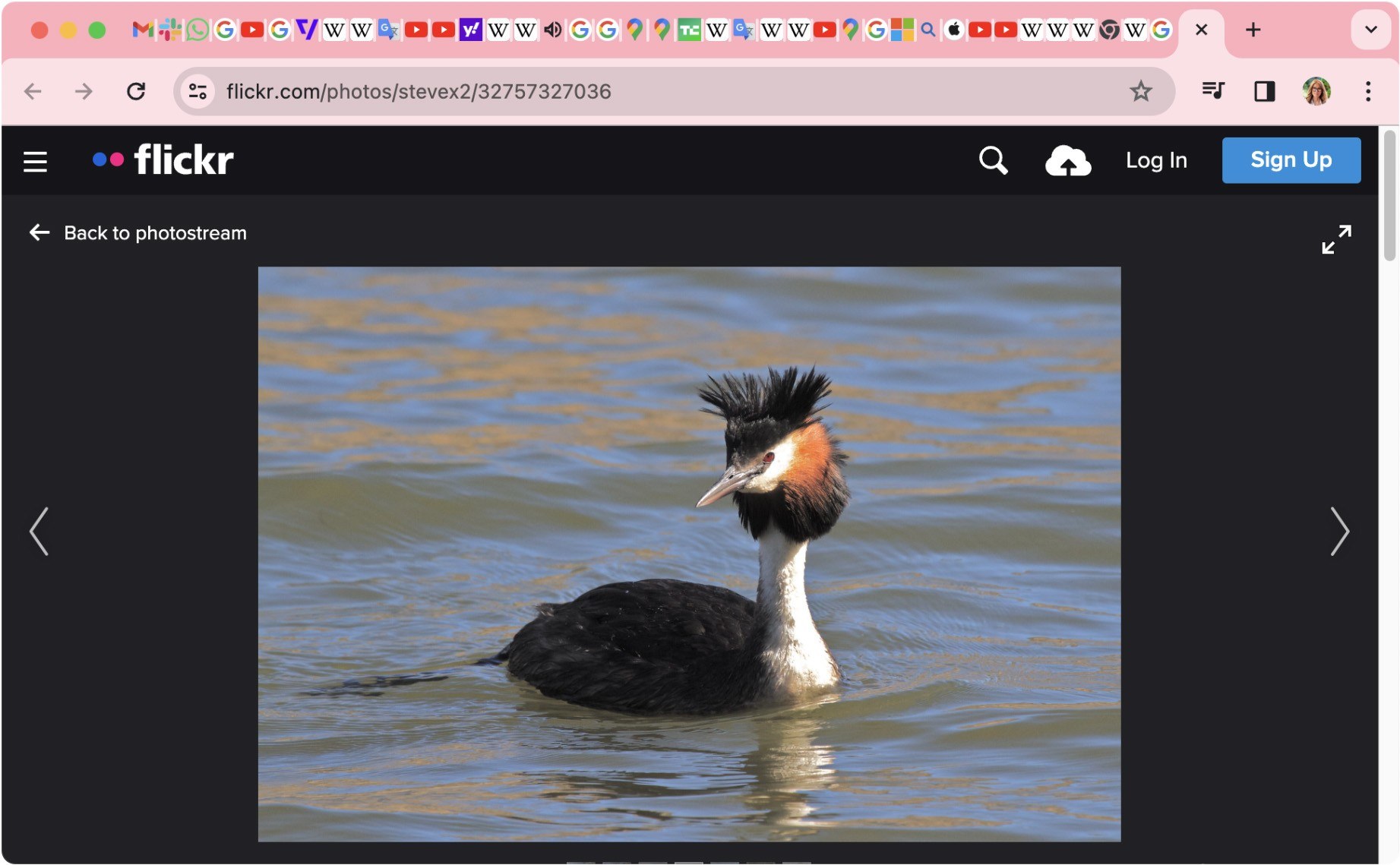
أغلق جميع علامات التبويب غير الضرورية في المستعرض، وسيكون من الأسهل العثور على علامات التبويب المهمة
بينما لا نزال نتحدث عن المستعرض، امسح أيضًا ذاكرة التخزين المؤقت الخاصة به. وإذا لم تكن قد فعلت ذلك من قبل، فسوف تتفاجأ من مقدار المساحة التي تشغلها. ومن الجيد أيضًا مراجعة جميع الملحقات المثبتة في المستعرض: إذا كنت لا تستخدم أحد الملحقات، فقد حان الوقت لإزالته.
4. إلغاء الاشتراكات غير الضرورية
تقدم كل خدمة عبر الإنترنت تقريبًا في الوقت الحاضر نوعًا من الاشتراك المدفوع، إن لم يكن عدة أنواع. ومن الممكن أن تبدأ هذه الاشتراكات في التراكم بما يتجاوز كل الحدود المعقولة. ما تكلفة كل هذا؟ من يعلم؟! على محمل الجد، غالبًا ما لا تكون لدى الأشخاص أي فكرة عن المبلغ الذي يدفعونه مقابل جميع اشتراكاتهم الرقمية، وعادةً ما يقللون من إجمالي النفقات عدة مرات مقارنة بالواقع.
لذلك لا يؤدي إلغاء الاشتراكات غير الضرورية فقط إلى تحقيق فائدة مالية فورية – لكن ربما تكون هذه الميزة أكبر مما تتخيله. من ناحية أخرى، المهمة ليست بهذه البساطة: فأنت بحاجة إلى تذكر جميع اشتراكاتك، وجمع المعلومات عنها وتنظيمها، وفرزها – وعندها فقط ستفهم ما الذي يجب عليك إلغاء الاشتراك فيه. وقد تكون هناك أيضًا اشتراكات عائلية، مع نسخ مكررة على الأجهزة المختلفة لأفراد عائلتك.
الخبر السار هو أنه يوجد تطبيقًا خاص لإدارة الاشتراكات: SubsCrab. ويمكنه تنظيم المعلومات عن جميع اشتراكاتك، وحساب النفقات الشهرية، وعرض جدول زمني مفيد لك وتحذيرك بشأن أيام الدفع مقدمًا، وإخبارك بما يجب فعله لإلغاء اشتراك معين، وحتى اقتراح خيارات اشتراك بديلة أو رموز ترويجية وخصومات للتجديدات.
5. إزالة التطبيقات غير المستخدمة
من المحتمل أن تكون لديك تطبيقات على هاتفك الذكي لم تستخدمها منذ أكثر من عام. أو ربما حتى تطبيقات لم تفتحها مطلقًا. وهي لا تشغل ذاكرة جهازك فحسب، بل يمكنها أيضًا استهلاك حركة الإنترنت وطاقة البطارية ببطء، والأهم من ذلك أنها تسد واجهة جهازك وقد تستمر في جمع البيانات حول هاتفك الذكي – وعنك.
حان الوقت للتخلص منها أخيرًا! وإذا حذفت تطبيقًا واحدًا غير مستخدم على الأقل يوميًا، فسوف تختفي جميعها خلال شهر أو نحو ذلك، وستتم استعادة النظام على الشاشة الرئيسية لهاتفك الذكي.
ومع ذلك، هناك طريقة لاكتشاف جميع التطبيقات غير الضرورية على الفور – سواء على أجهزة الكمبيوتر التي تعمل بنظام التشغيل Windows أو الهواتف الذكية التي تعمل بنظام التشغيل Android – بمساعدة ميزة التطبيقات غير المستخدمة المضمنة في اشتراكات Kaspersky Standard وKaspersky Plus وKaspersky Premium. وستعرض لك التطبيقات التي نادرًا ما تستخدمها وتسمح لك بحذفها جميعًا بحركة واحدة.
توجد بعض تطبيقات Android المحمية التي يتعذر إلغاء تثبيتها، حتى لو لم تكن بحاجة إليها على الإطلاق – كل ذلك بسبب نزوة الشركة المصنعة للهاتف الذكي. وقد تتضمن هذه الأجهزة مستعرضًا خاصًا أو عميل شبكة اجتماعية غير مستخدم. ومع ذلك، هناك طرق خاصة لإلغاء تثبيت هذه التطبيقات، والتي غطيناها بالتفصيل في هذا الدليل الشامل.
6. أوقف تشغيل الإخطارات غير الضرورية
قد تكون إحدى العقبات الرئيسية التي تحول دون راحة البال الرقمية هي التدفق اللامتناهي للإخطارات التي تتدفق من كل تطبيق تقريبًا هذه الأيام – سواء كان ذلك متتبعًا للياقة البدنية أو آلة حاسبة. لكن لحسن الحظ، لسنا تحت رحمة هواتفنا في هذه الحالة. لذا، انتقل إلى قائمة التطبيقات المسموح لها بإرسال الإخطارات وقلل من عددها.
يوجد نوعان من الحلول الممكنة هنا. الأول جذري: قم بتعطيل الإخطارات لجميع التطبيقات باستثناء التطبيقات الأكثر أهمية، مثل التطبيقات المصرفية وأدوات العمل وبرامج المراسلة. أما الخيار الثاني فهو معتدل: حدد التطبيقات التي تسيء استخدام الإخطارات بشكل صارخ – وتشغيلها دون سبب وجيه – وتعطيل هذه البرامج الضارة.
من المفيد أيضًا تعطيل الإخطارات في برامج المراسلة لجهات الاتصال والقنوات والمحادثات الأقل أهمية. ويمكنك أيضًا إلقاء نظرة فاحصة على إعدادات وضع التركيز. وهي متوفرة في جميع أنظمة التشغيل الحديثة – مثل Android وiOS / iPadOS وWindows وmacOS – وتسمح لك بالحد من عدد الإخطارات والضوضاء الرقمية الأخرى لفترة محددة.
ولا تنس أيضًا أنه في هذه الأيام لا يقتصر الأمر على التطبيقات التي ترسل الإخطارات؛ وتستخدم العديد من مواقع الويب أنظمة إخطار مدمجة في المستعرض لهذا الغرض أيضًا. لذا تأكد من تعطيل جميع الإخطارات غير الضرورية هناك أيضًا. وبالمناسبة، لدينا دليل منفصل عن كيفية منع المستعرضات من مضايقتك بأشياء تافهة.
7. حذف الحسابات غير المستخدمة
تشكل الحسابات التي تحتوي على خدمات عبر الإنترنت – حتى الأقل أهمية منها – خطرًا محتملاً على الدوام. وإذا تعرض أحد الحسابات للاختراق، فقد يتم استخدامه للاحتيال وغسل البضائع المسروقة والهجمات على مستخدمين آخرين وغير ذلك – وكل ذلك باسمك. وفي حالة ربط بطاقة مصرفية بحساب من هذا القبيل، فقد تكون هناك عواقب وخيمة.
لذلك فمن الأفضل عدم ترك حساباتك للقدر: إذا لم تعد بحاجة إلى حساب معين، فمن الحكمة حذفه. وقد يكون هذا الجزء من التنظيف صعبًا بشكل خاص: أولاً، ستحتاج إلى تذكر الحسابات التي أنشأتها، ثم تذكر بيانات اعتماد تسجيل الدخول الخاصة بك، وعندها فقط يمكنك حذفها. لكن الأمر يستحق فعلاً!
لتجنب الإرهاق، حاول حذف حساب واحد غير ضروري على الأقل أسبوعيًا. وأثناء قيامنا بذلك، أوصي بإضافة جميع حساباتك إلى برنامج لإدارة كلمات المرور. وبهذه الطريقة، ستكون جميعًا في مكان واحد، وسيتم تخزين كلمات مرورها بشكل آمن، وستكون قادرًا على تسجيل الدخول ببضع نقرات فقط – لذلك في المرة القادمة التي تقوم فيها بالتنظيف، لن يكون الأمر متعبًا كذلك.
بالإضافة إلى ذلك، إذا تعرض أي من الخدمات التي تستخدمها للاختراق، فستتلقى إخطارًا من برنامج إدارة كلمات المرور ويمكنه اتخاذ إجراء على الفور – إما عن طريق تغيير كلمة المرور أو عن طريق حذف الحساب.
8. تغيير كلمات المرور غير الآمنة
إذا أدخلت تفاصيل حسابك في Kaspersky Password Manager، فسيعرض لك التطبيق أي كلمات مرور قد تكون غير آمنة، إما بسبب اختراقات البيانات، أو لأنك تستخدم كلمات المرور هذه عبر حسابات متعددة في وقت واحد.
خطر السيناريو الأول – عند تعرض كلمة مرور للاختراق بالفعل – وغني عن القول: إذا عرفت الجهات الخبيثة كلمة مرورك، فإن أمان الحساب المقابل يكون مهددًا بشكل مباشر.
وبالنسبة لاستخدام كلمة المرور نفسها لمنصات مختلفة، فالخطر هنا هو أنه إذا تعرضت إحدى هذه الخدمات للاختراق واكتشف المهاجمون كلمة المرور، فمن المؤكد أنهم سيحاولون استخدامها للوصول إلى حسابات أخرى – وهي تقنية تُعرف باسم تجربة بيانات الاعتماد المسروقة للدخول إلى المواقع. وبالتالي، فإن استخدام كلمة المرور نفسها في كل مكان يعرضك لخطر الاستيلاء على حسابات متعددة في وقت واحد – وهو أمر مزعج للغاية.
يجب تغيير كلمات المرور غير الآمنة، وكلما أسرعت في ذلك كان ذلك أفضل. ويجب استبدال كلمات المرور التي تعرضت للاختراق بالفعل على الفور. وعند تغيير كلمات المرور التي تستخدمها في أماكن متعددة، يمكنك إجراء العملية خطوة بخطوة، وتحرير حسابين في كل مرة.
بالمناسبة، يساعدك Kaspersky Password Manager على إنشاء مجموعات أحرف آمنة وفريدة ،باستخدام منشئ كلمات مرور عشوائية (حتى لا تضطر إلى ابتكار كلمات مرور معقدة جديدة بنفسك)، وتخزينها بأمان في نموذج مشفر – مزامنة كلمات المرور عبر جميع أجهزتك. وستكون كلمة المرور الوحيدة التي ستحتاج إلى تذكرها في هذه الحالة هي كلمة المرور الرئيسية لتطبيق Kaspersky Password Manager: يشفر قاعدة بيانات كلمات المرور بالكامل ولا يتم تخزينها في أي مكان باستثناء رأسك.
لتسهيل كل عمليات التنظيف الرقمي هذه، نوصي باستخدام Kaspersky Premium، الذي يتضمن الحماية الشاملة وأدوات تحسين الإنتاجية وأداة إدارة كلمات المرور والعديد من الميزات الأخرى الضرورية للتنظيف الرقمي الفعال عبر جميع أجهزة عائلتك.
 نصائح
نصائح







 النصائح
النصائح